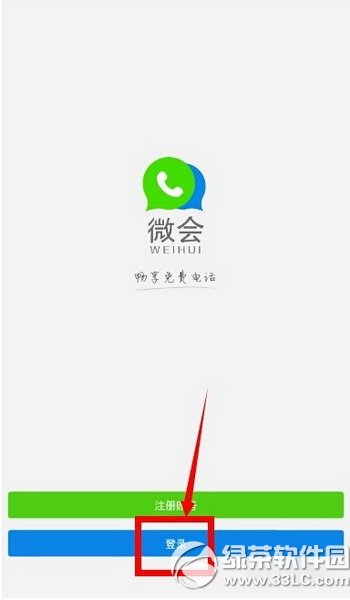萬盛學電腦網 >> 圖文處理 >> Photoshop教程 >> ps文字教程 >> PS制作魔法火焰文字S特效教程
PS制作魔法火焰文字S特效教程
教程最終效果預覽:

第1步創建一個700像素*1000像素大的文檔,設置背景色為黑色,用漸變工具按照下圖所示的方向和顏色來填充背景圖層:
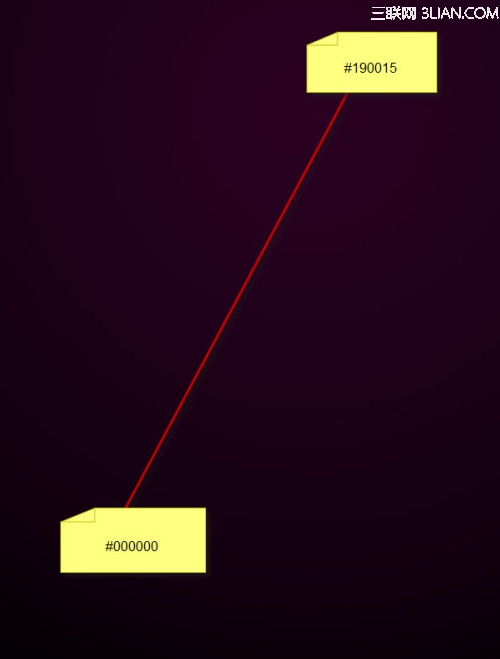
在背景上添加一些光。方法:新建一個圖層,如下圖所示在圖層上畫幾個圓點:
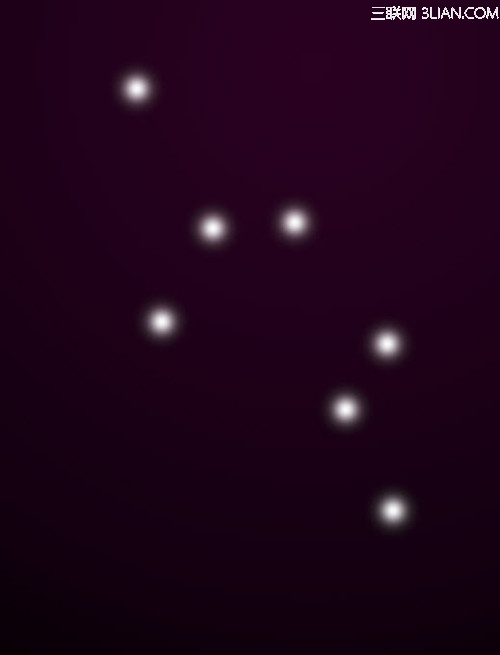
在這個圓點圖層使用濾鏡,選擇動感模糊,設置參數如下:
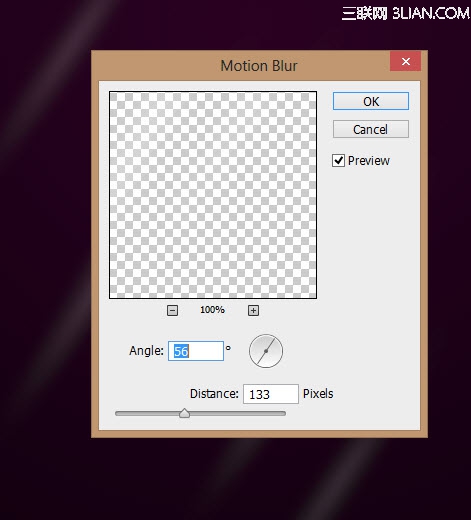
然後,再次使用動感模糊,設置另一個不同的角度:
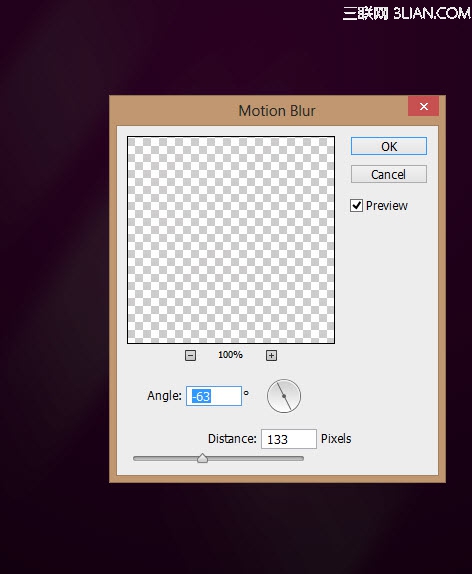
到目前為止的效果是:

第2步使用任何一種你想要的字體,在這個背景上輸入一個字母:
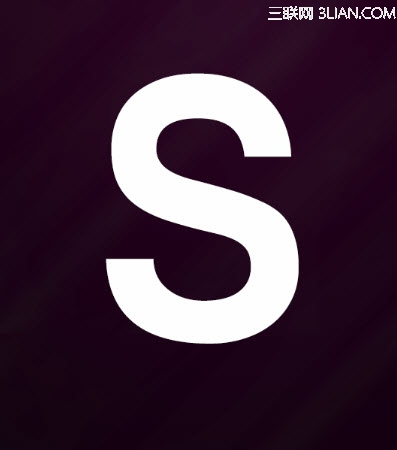
如下所示設置這個文字圖層的混合選項:
斜面和浮雕
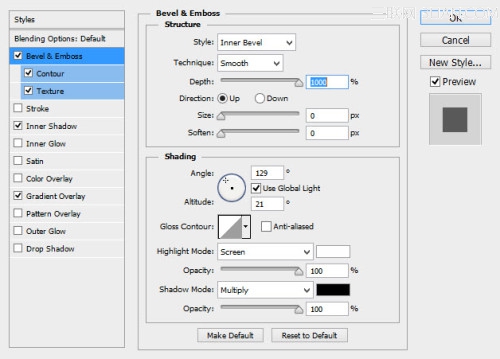
等高線

紋理

內陰影
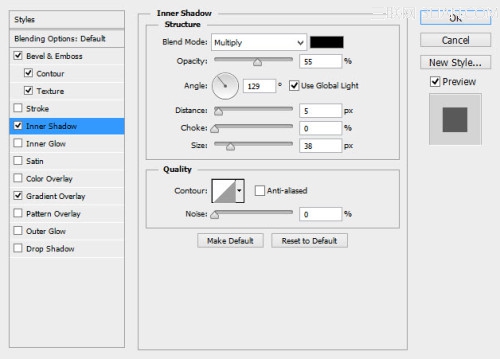
漸變疊加
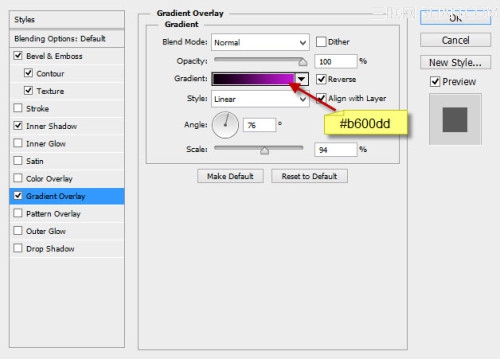
使用紅色顆粒筆刷(Photoshop默認)在文字後面畫一些微小的顆粒:

第3步在文字周圍畫一些線。設置畫筆工具為2px大,硬度85%:
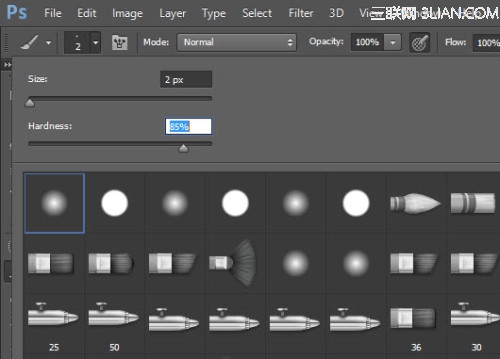
如下所示,用和文字類似的顏色,在文字周圍畫一些線條:

繼續畫更多的線條,嘗試混合不同的顏色來為文字添加不同的效果:

第4步在文字上面增加一些火焰紋理。找一張火焰素材圖片,用photoshop打開,如下所示,在火焰上選擇一小塊選區:
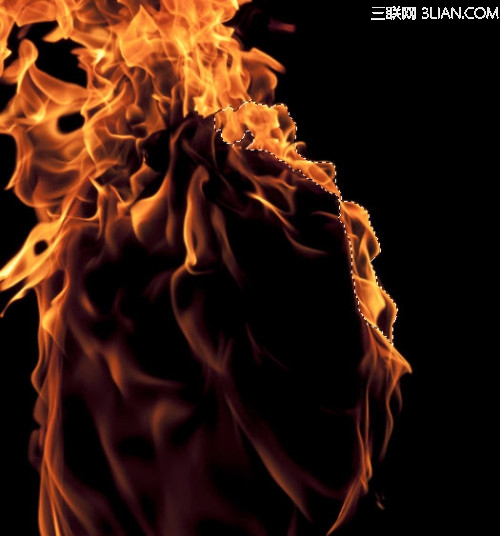
復制並粘貼這個選區到文字圖層,配合文字做相應的變形,讓它看起來就像是文字一部分一樣:
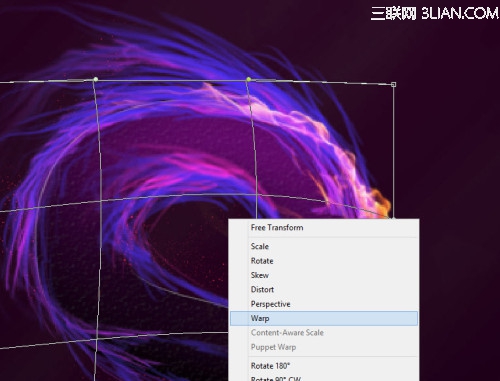
設置火焰圖層的混合模式為“濾色”:
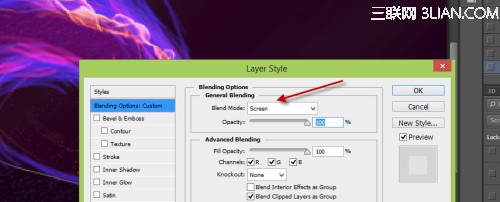
復制上面做好的火焰圖層,按下圖所示進行液化,使火焰變形:
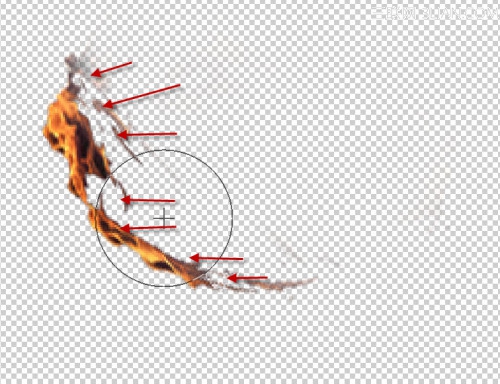
然後復制液化好的火焰圖層多次,並將它們附著在文字的不同位置,如下圖所示:

此外,也可以在文字周圍添加一些火焰:

以上基本上就是本教程的全部內容!調整下顏色,最終結果:

注:更多精彩教程請關注三聯photoshop教程欄目,三聯PS群:249667984歡迎你的加入
- 上一頁:PS制作流淌的文字
- 下一頁:PS打造冰凍的文字特效
ps文字教程排行
軟件知識推薦
相關文章
copyright © 萬盛學電腦網 all rights reserved